Как сделать скриншот и запись экрана на iPhone?
Поделиться скриншотом с другом или коллегой — обычное дело. Как его создать на айфоне? Рассказываем, как сделать снимок экрана или даже записать видеоролик с тем, что на экране происходит.


Для этого вам не придется скачивать мусорные приложения и терять драгоценное время. Все инструменты необходимые для снятие скриншотов и записи экрана есть в iPhone по умолчанию.
Как сделать снимок экрана
Сделать снимок экрана можно двумя способами, в зависимости от модели iPhone:
- Если у вас более-менее свежая модель Face ID. Одновременно нажмите боковую кнопку и кнопку увеличения громкости.
- Если у вас модель с кнопкой «Домой». Одновременно нажмите кнопку «Домой» и боковую кнопку.
Создание записи экрана
Для создания записи необходимо предварительно активировать эту функцию.
Для этого откройте «Настройки» > «Пункт управления», затем коснитесь рядом с параметром «Запись экрана».
В пункте управления коснитесь кнопки записи экрана, после дождитесь окончания обратного отсчета (3 сек).
Для остановки записи экрана, откройте «Пункт управления» и нажмите кнопку записи экрана или нажмите меню статуса красного цвета в верхней части экрана, затем коснитесь кнопки «Остановить».
Еще один популярный вопрос у пользователе iPhone — как включить и отключить доступ к геопозиции. В другой нашей статье мы разбирали, как правильно отключить платную подписку на iPhone или iPad.






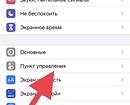

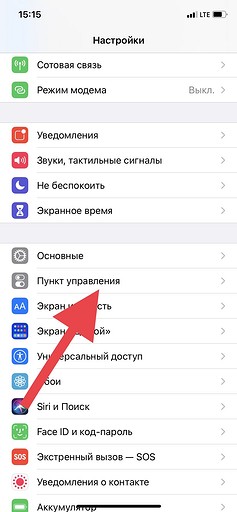
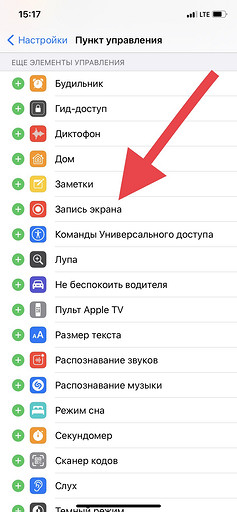

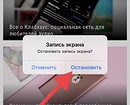
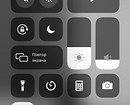

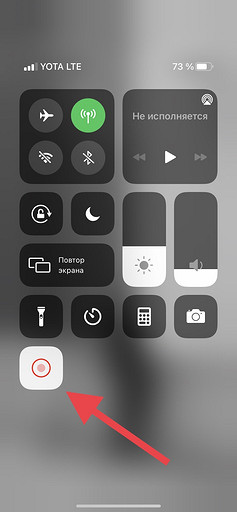






 Читайте нас в социальных сетях
Читайте нас в социальных сетях